Kaip išrauti bet kurį „Pixel“ įrenginį, kuriame veikia „Android 10 Q“ [Pixel 2, Pixel 3 / 3a XL]
Įsišaknijęs Išmanusis Telefonas / / August 05, 2021
Neseniai paleidę „Android 10“, kūrėjai nusprendė rasti būdų, kaip modifikuoti arba išrauti įrenginius. Be to, „Android 10“ suteikia tam tikrų sistemos nustatymų pakeitimų, per kuriuos galima išrauti įrenginius. Tačiau mums pasisekė, kad kūrėjai visada žengia vieną žingsnį į priekį, ir yra daugybė būdų, kuriuos galite naudoti, kad sukurtumėte savo įrenginį, pagrįstą „Android 10“. Šiame įraše pateikiame jums vadovą kaip išrauti bet kurį „Pixel“ įrenginį, kuriame veikia „Android 10 Q“ [Pixel 2, Pixel3 / 3a XL]. Be to, naudodamiesi šiais metodais, galite gauti pagrindinę prieigą bet kuriame „Pixel“ įrenginyje, įskaitant neseniai paleistus „Pixel 3a“ ir „3a XL“.
Jei jūs dar nesinaudojate įsišaknijimu, turite suprasti, kad norint išrauti įrenginį, pirmiausia turite atrakinti įrenginio įkrovos programą. Tada eikite į priekį ir įdiekite bet kokį pasirinktinį atkūrimą, pvz., TWRP, per kurį galite išjungti savo įrenginį. Tačiau, jei jau žengiate į priekį ir žinote mokymą, galite pereiti tiesiai į vadovą, kaip išrauti bet kurį „Pixel“ įrenginį, kuriame veikia „Android 10 Q“. Tačiau labai rekomenduojama labai atidžiai vykdyti visas instrukcijas, nes „Google“ pakoregavo kai kuriuos „Pixel“ įrenginių sistemos nustatymus įsišaknijimui. Taigi, be jokių tolesnių veiksmų, leiskime tiesiai į patį straipsnį;
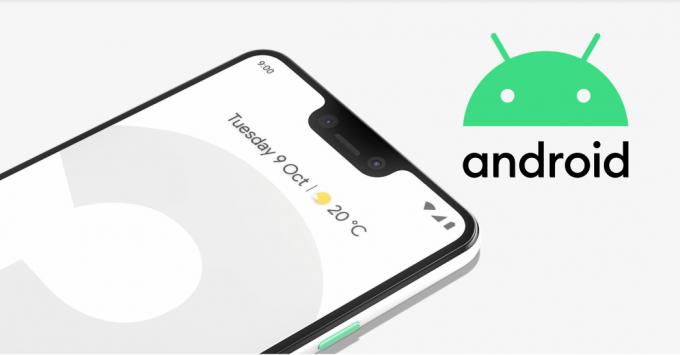
Turinys
-
1 Kaip išrauti bet kurį „Pixel“ įrenginį, kuriame veikia „Android 10 Q“ [Pixel 2, Pixel 3 / 3a XL]
- 1.1 1 veiksmas: atrakinkite įkrovos įrankį
- 1.2 2 žingsnis: atsisiųskite gamyklinius vaizdus
- 1.3 3 žingsnis: Ištraukite įkrovos vaizdą
- 1.4 4 žingsnis: įdiekite „Canary Magisk Manager“
- 1.5 5 veiksmas: pakeiskite naujinimo kanalą
- 1.6 6 žingsnis: Pataisykite įkrovos vaizdą
- 1.7 7 žingsnis: įdiekite ADB ir „Fastboot“
- 1.8 8 žingsnis: Perkelkite pataisytą įkrovos vaizdą
- 1.9 9 veiksmas: paleiskite į „Fastboot“ režimą
- 1.10 10 žingsnis: aplanke „Platform Tools“ atidarykite komandų langą
- 1.11 11 žingsnis: „Flash“ pataisytas įkrovos vaizdas
Kaip išrauti bet kurį „Pixel“ įrenginį, kuriame veikia „Android 10 Q“ [Pixel 2, Pixel 3 / 3a XL]
Kaip jau minėta, „Google“ neseniai pakeitė kai kuriuos sistemos „Pixel“ įrenginių diapazono nustatymus („Pixel 3“, „3XL“, „3a“ ir „3a XL“). Keitimas atliekamas „Logical Partitions“ su „Android 10 Q“ leidimu. Be to, šie loginiai skaidiniai leidžia vartotojui įdiegti GSI („Generic System Image“) nereikalaujant atrakinti „Pixel“ įrenginių įkrovos programos. Visa tai ačiū „Magisk“ kūrėjui ir vadybininkui, Jonas Wu, kuris tai suprato ir pasidalino šiomis žiniomis pasauliui. Johnui Wu sėkmingai pavyko gauti pagrindinę prieigą „Pixel“ įrenginiuose, kuriuose veikia „Android 10“.
Žemiau pateikiamas žingsnis po žingsnio vadovas, kaip galite gauti root prieigą bet kuriame „Pixel“ įrenginyje („Pixel 2“, „Pixel 3 / 3XL“ ir „3a / 3a XL“), kuriame veikia „Android 10“;
1 veiksmas: atrakinkite įkrovos įrankį
Įspėjimas
Prieš pradedant atrakinti įkrovos programą, aš primygtinai rekomenduoju jums sukurti savo įrenginio saugyklos ir visų jūsų įrenginyje saugomų failų atsarginę kopiją. Atrakinę įkrovos programą bus ištrinti visi jūsų įrenginio duomenys. Be to, patariama labai atidžiai atlikti šiame įraše nurodytus veiksmus, kad būtų išvengta visiško prietaiso sugadinimo ar plytų mūro. Jei kas nors negerai, autorius ar „GetDroidTips“ už tai neatsako.
Galite peržiūrėti visą mūsų vadovą, kaip atrakinti „Pixel 2“, „3/3 XL“ ir „3a / 3a XL“ įkrovos programą, spustelėdami žemiau esantį mygtuką;
„Pixel 2 XL“„Pixel 3“ ir „3 XL“„Pixel 3a“ ir „3a XL“2 žingsnis: atsisiųskite gamyklinius vaizdus
Vykdę instrukcijas ir atrakinę atitinkamo įrenginio įkrovos programą, turite atsisiųsti savo įrenginio gamyklinius vaizdus, pagrįstus „Android 10“. Be to, turite atsisiųsti vaizdus, suderinamus su jūsų įrenginio versija. Atsisiųskite naujausią ir suderinamą „Android 10 Q“ gamyklinių vaizdų versiją atitinkamam „Pixel“ įrenginiui iš toliau pateikto atsisiuntimo skyriaus;
parsisiųsti
Atkreipkite dėmesį, kad tai yra labai dideli failai, nes jame yra pati „Android 10 Q OS“. Gali praeiti šiek tiek laiko, kol jie bus atsisiųsti į jūsų įrenginį. Be to, norint užbaigti „Pixel 3“, jums reikia tik vieno konkretaus failo iš paketo, kad užbaigtumėte procesą.
3 žingsnis: Ištraukite įkrovos vaizdą
- Eikite į atsisiųstą aplanką ir išimkite gamyklinių vaizdų turinį savo kompiuteryje.

- Atminkite, kad jums reikės tik failo pavadinimu „vaizdas“. Tada turite išskleisti tą failą tame pačiame aplanke, kad gautumėte jo turinį.
- Galite ignoruoti visus kitus failus, išskyrusboot.img“.
- Dabar USB kabeliu prijunkite „Pixel“ įrenginį prie kompiuterio.
- Tada perkelkite boot.img failą iš kompiuterio į „parsisiųsti“Aplanką.
4 žingsnis: įdiekite „Canary Magisk Manager“
Dėl aukščiau paaiškintų loginių skaidinių problemų turite atsisiųsti „Canary Magisk Manager“, skirtą „Pixel 3 XL“, o ne standartinę „Magisk Manager“ programą. Be to, galite atsisiųsti „Canary Magisk Manager“ iš toliau pateikto atsisiuntimo skyriaus;
parsisiųsti

Kai programa bus atsisiųsta, atidarykite ir įdiekite programą į savo įrenginį. Suteikite visus prašomus leidimus, įskaitant „Chrome“.
5 veiksmas: pakeiskite naujinimo kanalą
Dabar, norėdami pakeisti „Update Channel“, turite suprasti, kad yra dvi „Canary“ versijos versijos: viena yra įprasta, kita - skirta kūrėjams.
- Atviras „Magisk Manager“ ir bakstelėkite Meniu piktogramą kairėje.
- Tada eik į Nustatymai >> Atnaujinti kanalą.
- Ten pakeisk jį į Kanarėlė jei ji jau nustatyta į derinimo versiją.

6 žingsnis: Pataisykite įkrovos vaizdą
- Eikite į pagrindinį „Magisk Manager“.
- Paspausti Diegti ir paspauskite Diegti mygtuką pakelti naujas galimybių rinkinys.
- Sąraše palieskite Pasirinkite ir pataisykite failą variantą.
- Suteikite visus reikalingus leidimus paliesdami Leisti.

- Dabar pagal Failų valdytojas, eikite į Atsisiuntimai aplanką, kuriame nukopijavote boot.img failą.
- Bakstelėkite boot.img failą ir „Magisk Manager“ pradės taisyti tą failą.
- Kai procesas bus baigtas, palieskite rodyklę atgal, kad baigtumėte.

7 žingsnis: įdiekite ADB ir „Fastboot“
Tai yra gana įprastas žingsnis įsišaknijant bet kurį išmanųjį telefoną. Dabar, kai pataisėte failą boot.img, turite nustatyti savo kompiuteryje greitą komandą, kad galėtumėte ją perkelti į savo išmaniųjų telefonų skaidinį. Atsisiųskite „Google“ SDK platformos įrankių paketą, kad kompiuteryje įdiegtumėte ADB ir „Fastboot“ įrankius, spustelėdami toliau pateiktus mygtukus;
„Windows“„MacOS“8 žingsnis: Perkelkite pataisytą įkrovos vaizdą
Dabar reikia judėti ir perkelti pataisytą įkrovos vaizdą failą iš „Magisk Manager“ programos išmaniajame telefone į platformos įrankių aplanką kompiuteryje. Failas bus aplanke „Atsisiuntimai“, tačiau vardas bus pakeistas į magisk_patched.img
9 veiksmas: paleiskite į „Fastboot“ režimą
- Ilgai paspauskite Įjungimo mygtukas kad išjungtumėte telefoną.
- Dabar laikykite nuspaudę Maitinimas + garsumo mažinimas mygtuką, kol pasirodys „Fastboot“ meniu.
- USB kabeliu greitai prijunkite savo prietaisą prie kompiuterio.
- Palikite telefoną tokioje būsenoje tolesniam procesui.
10 žingsnis: aplanke „Platform Tools“ atidarykite komandų langą
- Eikite į platformos įrankiai aplanką.
- Atidarykite komandų eilutę dešiniuoju pelės mygtuku spustelėkite + paspauskite „Shift“ mygtuką kartu.

11 žingsnis: „Flash“ pataisytas įkrovos vaizdas
- Įveskite žemiau esančią komandą cmd eilutėje;
greitojo paleidimo „flash boot“ magisk_patched.img - Įveskite kitą komandą;
greitai paleisti iš naujo - Pirmiau nurodyta komanda automatiškai perkraus jūsų įrenginį.
- Kai jūsų įrenginys bus paleistas iš naujo, galite patikrinti pagrindinę savo įrenginio būseną atidarydami „Magisk Manager“ programą.
- Viskas!
Šaltinis: Programėlių įsilaužimai
Taigi, jūs turite tai iš mano pusės šiame įraše. Tikiuosi, kad jums patiko šis įrašas ir galėjote išrauti „Pixel“ įrenginį, kuriame veikia „Android 10 Q“. Atminkite, kad vadovaukitės šiuo vadovu tik tuo atveju, jei naudojate „Pixel“ įrenginį, kuriame veikia „Android 10“, o ne kitus įrenginius, kad išvengtumėte problemų. Praneškite mums komentaruose, ar sėkmingai įsitvirtinote „Pixel“ įrenginį „Android 10“ naudodami aukščiau nurodytą metodą. Iki kito įrašo... Į sveikatą!
„Six Sigma“ ir „Google“ sertifikuotas skaitmeninis rinkodaros specialistas, dirbęs „Top MNC“ analitiku. Technologijų ir automobilių entuziastas, mėgstantis rašyti, groti gitara, keliauti, važiuoti dviračiu ir atsipalaiduoti. Verslininkas ir tinklaraštininkas.
![Kaip išrauti bet kurį „Pixel“ įrenginį, kuriame veikia „Android 10 Q“ [Pixel 2, Pixel 3 / 3a XL]](/uploads/acceptor/source/93/a9de3cd6-c029-40db-ae9a-5af22db16c6e_200x200__1_.png)


